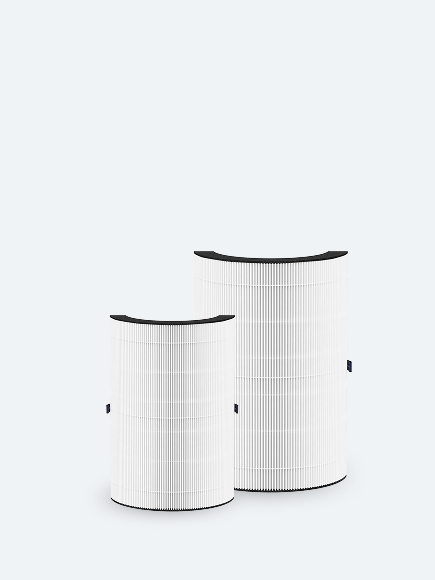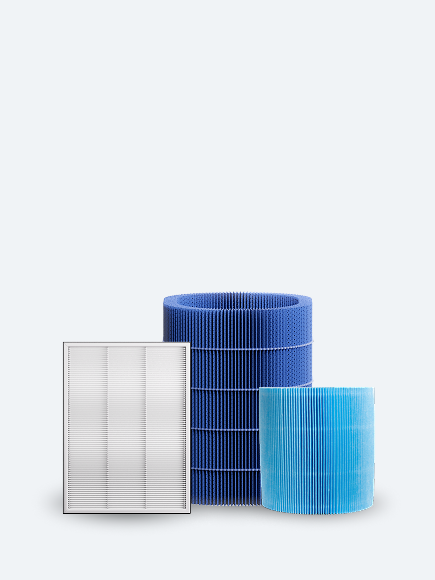您的裝置暫時失去 Wi-Fi 連線。
如果您沒有變更路由器上的任何 Wi-Fi 設定,裝置應該可以在幾分鐘內自行重新連線。 路由器上的任何 Wi-Fi 設定,裝置應該可以在幾分鐘內自行重新連線。
如有必要,請嘗試下列疑難排解提示,以 重新連接裝置:
- 如果您變更了路由器上的 Wi-Fi 設定,則必須根據這些設定更新您的應用程式。 路由器上的 Wi-Fi 設定,您必須根據這些設定更新您的應用程式。點選應用程式右上角的 並重新新增您的裝置。
- 拔下並插上 路由器。
- 確認 VPN 已關閉且您沒有使用防火牆(如需有關資訊,請查看下面的 Wi-Fi 網路。 有關的詳細資訊,請查看下面的 Wi-Fi 網路要求 要求:Blueair 智慧型產品支援哪些 Wi-Fi?)
- 將裝置靠近路由器。
- 檢查 Wi-Fi 是否忙於其他裝置。 其他裝置。
您的 Blueair 產品支援何種 Wi-Fi?
2.4 GHz 標準 Wi-Fi 存取點 (b、g 或 n)。
所有標準訊號加密:WEP、WPA、WPA2、TKIP、 AES.
未加密的無線連線 (即 Open) 請注意: 不支援需要證書的專業版本通訊協定。 支援。公司網路可能會出現這種情況。
不支援 Captive 入口網站。當您需要 輸入使用者名稱和密碼才能存取網際網路,例如在機場或公共場所。 場所。
同時廣播多個 SSID 網路或在多個頻道上廣播的存取點,可能會造成資料封包被遺失的問題。 可能會造成資料封包遺失的問題。 丟失的問題。將產品配對至應用程式時尤其如此。
確保防火牆沒有封鎖外向連線(封鎖內向連線也沒問題)或任何通訊協定限制,例如 (阻擋入站連線也沒問題) 或任何通訊協定限制,例如 http/https 或套接字。